파이썬은 현대에 가장 많이 사용되는 프로그래밍 언어 중 하나이다.
Life is short, You need Python.
프로그래밍 언어는 소프트웨어의 활용 분야에 따라 유용한 기능을 제공하는 언어를 선택해야 한다. 그래서 항상 반드시 효율적이고 효과적인 언어가 정답처럼 존재하지는 않는다. 기업을 위한 소프트웨어인지, 대중을 위한 소프트웨어인지, 개인 PC에 필요한지, 모바일에 필요한지, 인프라 구축에 필요한지, 서버에 필요한지, 웹에 필요한지, 데이터베이스를 만드는지, 운영체제를 만드는지, 인공지능을 만드는지, 다양한 상황의 프로그래밍 목적에 맞게 언어를 선택해야 한다.


파이썬이 정답은 아니다. 그러나 분명히 프로그래밍의 구조와 원리를 효율적으로 배우는 데 좋다. 비교적 간단한 문법과 넓은 확장성으로 파이썬 개발자들 사이에서는 "Life is short, You need Python."이라는 격언이 생길 정도. 텍스트 프로그래밍이 처음이라면, 파이썬으로 시작하는 것이 나쁘지 않은 선택일 것이다.
파이썬 설치하기(윈도우)
Python Releases for Windows
The official home of the Python Programming Language
www.python.org
파이썬 홈페이지에서 받으면 된다. 계속해서 버전이 업데이트 된다. 오늘 날짜(2024.8.8.) 기준으로 3.12.5버전이 릴리즈 되고 있으니 이 버전으로 설치해 보자.

[Downloads] 탭에 마우스 오버하고 드롭되는 박스에서 [Python 3.12.5] 버튼을 클릭하자.

다운로드가 완료되면 [다운로드] 폴더에서 설치 파일을 실행하자.
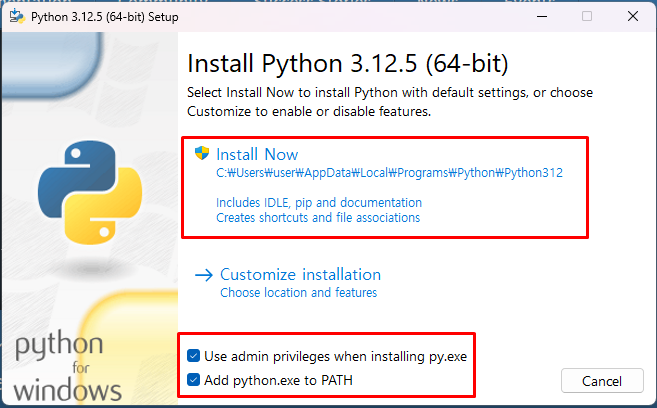
하단의 옵션부터 둘 다 체크하자. 차례로 '관리자 권한으로 파이썬을 설치하기', '파이썬 환경변수 추가하기'이다. 환경변수는 해당 소프트웨어를 이용하기 편리하게 경로를 설정해 주는 것이다. 해두지 않으면 나중에 따로 설정해야 하는 일이 생길 수도 있다. [Install Now]를 눌러 설치를 진행한다.

설치가 끝났다. 그러나 끝이 아니다.
파이썬 실행하기

시작 메뉴에 'python'을 검색하면 이런 것들이 나온다. 가장 위에 나온 'python'을 실행하면 마이크로소프트 스토어가 뜨는데, 파이썬을 실행하려면 별도의 콘솔이 필요하기 때문에 그렇다. 설치할 때 콘솔이 같이 설치되기 때문에 스토어는 꺼도 된다. 'Python 3.12 (64bit)'라고 쓰인 파일을 실행해 보자.

현재 파이썬 버전(3.12.5)을 알려주고 세 개의 꺾쇠 뒤에 커서가 깜빡인다. 이 커서를 프롬프트라고 한다. 프롬프트에 명령어를 입력하면 실행된다.
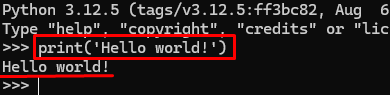
지금은 뭔지 잘 모르겠지만, 네모 상자 안에 'Hello world!'를 출력하라는 명령어를 입력했고, 밑줄 친 부분에 해당 명령어를 실행한 결과를 확인할 수 있다. cmd창에서도 동일한 방법으로 파이썬을 사용할 수 있다.

cmd(명령 프롬프트)를 실행하고 python이라고 입력하면 방금 실행한 콘솔과 같아진다. 한 줄씩 코드를 입력하고 실행 결과를 확인할 수 있는 프로그래밍 언어를 인터프리터 언어라고 한다.
프로그래밍 언어는 인터프리터 언어와 컴파일 언어로 구분할 수도 있다. 인터프리터 언어는 명령어를 한 줄씩 차례로 실행하고 컴파일 언어는 완성된 코드 전체를 한꺼번에 실행한다. 카톡으로 주고받는 소식과 편지로 주고받는 소식이라고 생각하면 이해가 편할 것 같다. 인터프리터 언어는 실행 중의 속도는 컴파일 언어에 비해 떨어지지만 즉각적으로 코드의 결과를 확인할 수 있다는 장점이 있다. 파이썬은 인터프리터 언어이지만, 컴파일 방식으로도 사용할 수 있다.

IDLE(Integrated Development and Learning Environment, 통합 개발 및 학습 환경)이라는 파일을 실행해 보자.

색깔이 하얀색으로 변했고 명령어와 결과에 색깔을 달리하여 구분하게 한 것은 조금 더 편해진 것 같지만 아까의 콘솔과 크게 다르지 않다.

그러나, [File] > [New File]을 클릭하면 새로운 창이 뜨게 되는데,



이렇게 길게 작성한 코드를 한꺼번에 실행할 수 있게 해준다. Run Module이라는 메뉴의 이름과 같이 모듈의 형태로 한꺼번에 실행하게 되는 것이다.
파이썬을 처음에 배울 때는 이렇게 파이썬 홈페이지에서 제공하는 IDLE를 사용하는 것만으로도 충분하다. 그러나 난이도가 올라가고 실력이 향상되면 추후에 별도의 프로그램을 설치해 공부하는 것이 좋다. Visual Studio나 Anaconda, Pycharm 등의 IDE(Integrated Devleopment Environment, 통합개발환경)을 사용한다.
'IT일반' 카테고리의 다른 글
| 키보드 | 로지텍 K380 무선 블루투스 키보드 아이폰, 아이패드에서 단축키, 한/영 전환하기 (2) | 2024.08.31 |
|---|---|
| 키보드 | 로지텍 k380 무선 블루투스 키보드 연결하기. 잘 사용하지 않았지만 아주 오래 사용한 사용기 (2) | 2024.08.31 |
| 유튜브 | 특정 시간에 시작되는 영상 링크 만들기. 유튜브 영상 주소에는 파라미터가 있어요. (0) | 2024.08.29 |
| 유튜브 | PC에서 유튜브 광고 차단하기. 웹사이트 광고 차단하기. 광고를 보여줘야 하는 너희 신세는 이해한다. (6) | 2024.08.28 |
| 크롬 | 어느새 브라우저의 대통령이 되어 세상 모든 사람이 쓴다는 그 인터넷 브라우저. 크롬 설치(PC). (0) | 2024.07.31 |